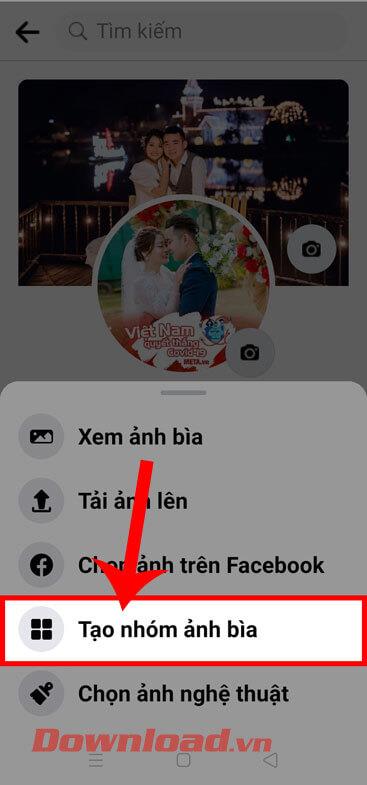TikTok tunnettiin alun perin vietnamilaisessa verkkoyhteisössä huulten synkronointisovelluksena ja lyhyiden videoiden jakamiseen monilla erilaisilla hauskoilla tehosteilla kuuman musiikin säestyksellä. Auttaa nuoria luomaan hauskoja lyhyitä leikkeitä ja jakamaan niitä ystävien kanssa sosiaalisten verkostojen, kuten Facebookin , Zalon , Instagramin ...
Jakamisen lisäksi TikTok integroi myös monia houkuttelevia ominaisuuksia käyttäjille, jotta käyttäjät voivat k��yttää videoita, jotka he pitävät vaikuttavina asettaakseen puhelimen taustakuvaksi. Alla olevassa artikkelissa Download.vn opastaa sinua asettamaan videoita TikTokiin puhelimen taustakuvaksi .
Ohjeet TikTok-videoiden asettamiseen puhelimen taustakuvaksi
Kuinka asettaa TikTok-videot taustakuvaksi NoxLuckylla
Jotta voimme asettaa TikTok-videon puhelimen taustakuvaksi, meillä on oltava NoxLucky-sovellus. Jos laitteessasi ei ole sitä, napsauta alla olevaa latauspainiketta asentaaksesi tämän sovelluksen nopeasti.
Vaihe 1: Avaa TikTok-sovellus ja siirry videoon, jonka haluat asettaa puhelimen taustakuvaksi.
Vaihe 2: Napsauta näytön oikeassa reunassa olevaa videon jakamiskuvaketta .
Vaihe 3: Siirrä näyttöä oikealle ja napauta sitten kolmen pisteen kuvaketta .
Vaihe 4: Nyt näytöllä näkyvät kaikki sovellukset, jotka saavat jakaa tämän videon. Napsauta NoxLucky-sovelluskuvaketta .



Vaihe 5: Odota hetki, että sovellus lataa TikTok-videon.
Vaihe 6: Napauta seuraavaksi Aseta aloitusnäyttö .
Vaihe 7: Napauta Asenna nyt , jotta NoxLucky voi asettaa taustakuvan äänen.
Huomautus: Taustakuvavideoiden ääntä tuetaan vain, kun asetat videon puhelimesi aloitusnäytöksi.



Vaihe 8: Napauta Asetukset -painiketta näytön alareunassa.
Vaihe 9: Palaa puhelimesi pääkäyttöliittymään, näet Tik Tok -videon on asennettu taustakuvaksi.

Kuinka asettaa TikTok-videot taustakuvaksi iPhonessa
Vaihe 1: Käytä puhelimesi TikTok-sovellusta, napsauta oikeassa alakulmassa olevaa henkilökohtaista kuvaketta ja kirjaudu sitten sisään TikTok-tilillesi. Omalla puhelimellasi luodun TikTok-tilin lisäksi voit kirjautua sisään Facebook- , Instagram- , Twitter- , Google- , LINE- , KakaoTalk-tililläsi.


Vaihe 2: Napsauta seuraavaksi sen videon jakokuvaketta, josta olet vaikuttunut. Valitse sitten työkalupalkista Live Photo.
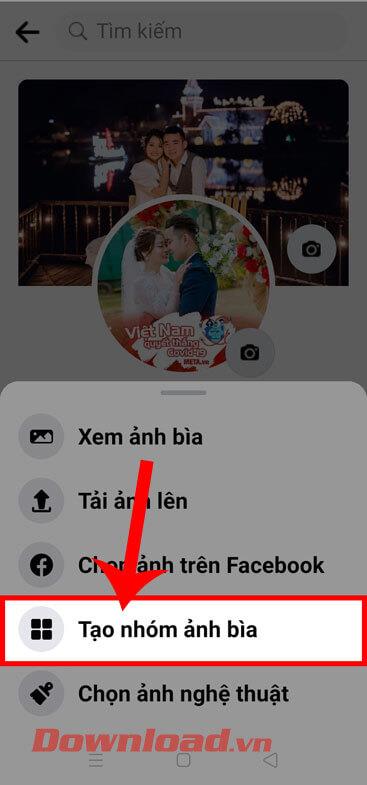

Vaihe 3: Anna seuraavaksi TikTokin käyttää valokuviasi, niin video muunnetaan Live Photo -kuvaksi . Odota, että TikTok muuntaa videon Live Photo -kuvaksi.


Vaihe 4: Siirry asennusvaiheeseen puhelimen taustakuvaksi, siirry kohtaan Asetukset > valitse Taustakuva > Valitse uusi taustakuva . Valitse taustakuvana olevien valokuvien luettelosta Albumi Live Photos .


Vaihe 5: Aseta sitten valokuva, jonka TikTok juuri muunsi tietokoneellasi Live Photo -kuvaksi, taustakuvaksi, muista asettaa Live Photo -välilehti ja aseta sitten taustakuva.

Nyt kun tykkäämäsi video on asetettu taustakuvaksi, olen tässä valinnut näiden "moikkivien" tyttöjen taustakuvan Live Photo -päänäytökseni ja ne liukuvat alas.
Joten yllä olevien ohjeiden avulla voit asettaa taustakuvan TikTok-videon avulla. Lisäksi, jos satut löytämään vaikuttavan videon tietämättä kenelle käyttäjälle se kuuluu, voit etsiä tunnuksella. Tämä artikkeli: Ohjeet käyttäjien löytämiseen tunnuksella TikTokissa auttavat sinua seuraamaan käyttäjiä ainutlaatuisilla videoilla ja käyttämään näitä jaettuja videoita Live Photo -taustakuvina.
Lisäksi, jos haluat käyttää TikTokia puhelimessasi, tutustu artikkeliin Ohjeet TikTokin asentamiseen tietokoneellesi . Jos käytät TikTokia pitkään, käytä tätä sovellusta tietokoneellasi.
Menestystä toivottaen!